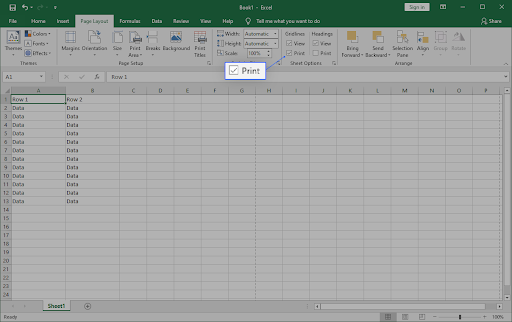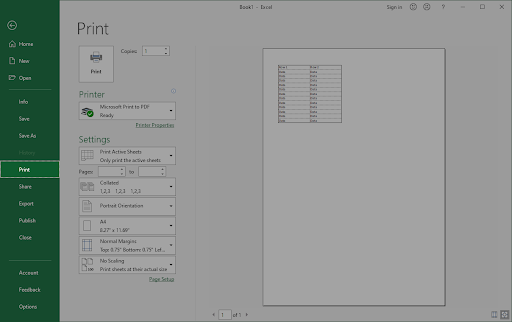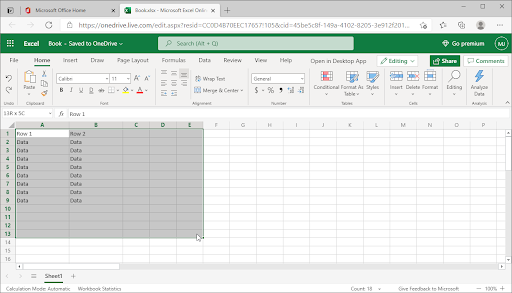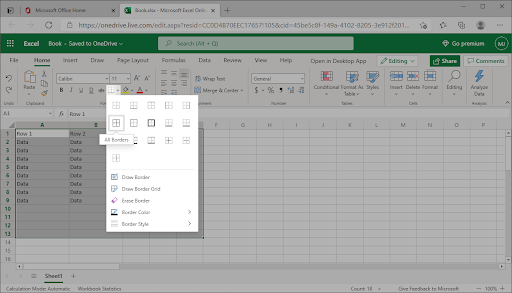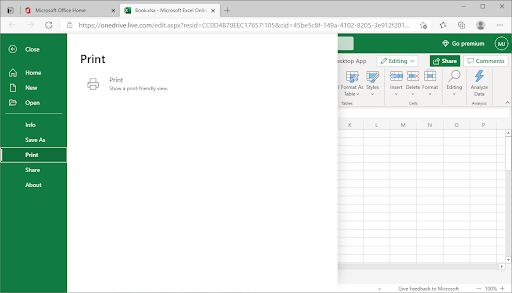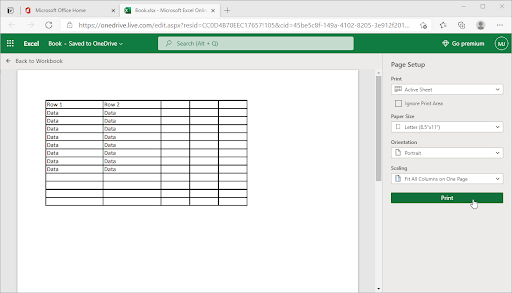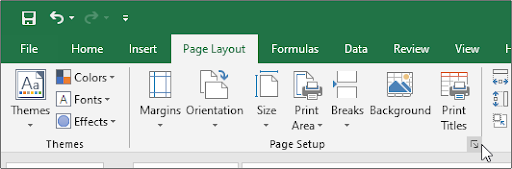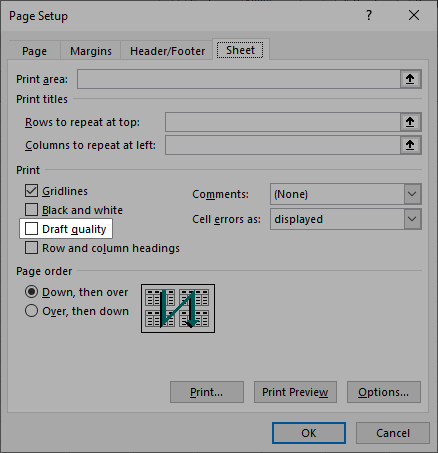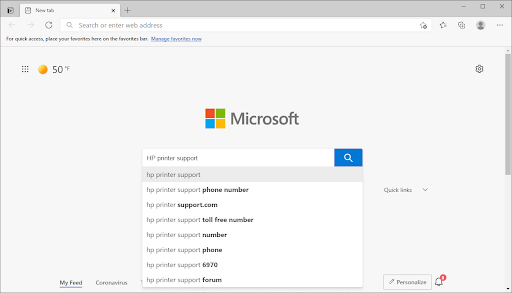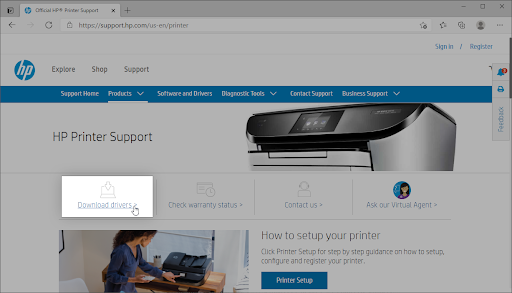Vill du att rutnät ska visas när du skriver ut ett Excel-dokument? I den här artikeln kan du lära dig hur man gör just det. Låt oss börja.
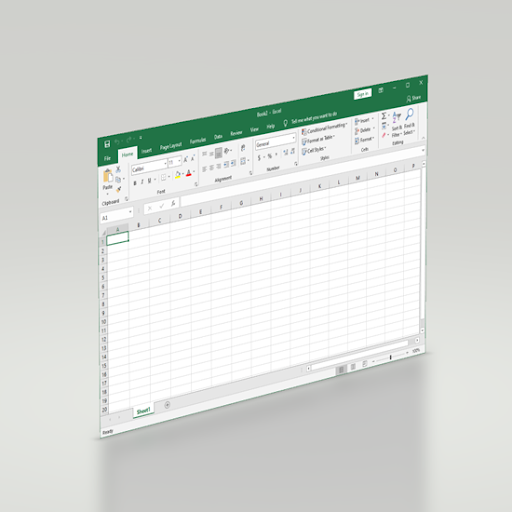
Som standard visas rutnätet i dina Excel-projekt inte i ett tryckt dokument. Detta håller dina papper rena, men i vissa fall kanske du vill att de ska synas på papperet. Det finns två sätt att få detta gjort, vilka båda beskrivs nedan.
Windows 10-problem med att återställa din dator
Processen är snabb och enkel. Allt du behöver göra är att följa våra steg-för-steg-guider och lära dig hur du lägger till rutnät när du skriver ut ett Excel-dokument.
Lägg till Print gridlines på Excel för Windows
Stegen nedan används på Windows-operativsystem. Vår guide skrevs med hjälp av Excel 2019 - vissa steg i tidigare versioner kan skilja sig åt. Tveka inte om du behöver ytterligare hjälp kontakta oss .
- Välj kalkylbladet eller kalkylbladet som du vill skriva ut. När flera kalkylblad väljs, texten [Grupp] visas i namnlisten högst upp i kalkylbladet.
Dricks : Klicka på ett valfritt kalkylblad för att avbryta valet av mer än ett kalkylblad. Om inget icke-markerat ark syns, högerklickar du på fliken för ett valt ark och klickar sedan på Avdela ark .
- Byt till Sidlayout fliken i menyfliksområdet ovanpå din programvara. Klicka på Skriva ut kryssrutan under Rutnät .
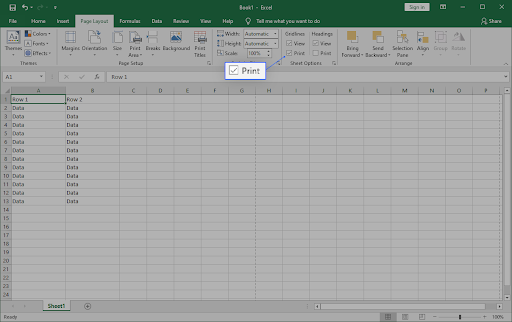
- Om kryssrutan Skriv ut visas nedtonad kan du ha ett diagram, en bild eller något annat objekt valt i kalkylbladet. Avbryt valet och försök att klicka i kryssrutan igen.
- Byt sedan till Fil fliken i menyfliksområdet och klicka sedan på Skriva ut . Alternativt kan du använda Ctrl + P kortkommando för att direkt hoppa till funktionen.
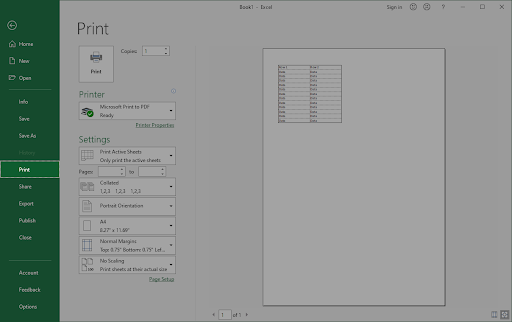
- Klicka på Skriva ut knapp.
För att förhandsgranska hur rutnätet kommer att se ut i det utskrivna dokumentet, tryck på Ctrl + F2 för att öppna Fil flik, som visar en förhandsgranskning av det utskrivna kalkylbladet.
Tänk på att rutnät endast skrivs ut runt data i ett kalkylblad. Vill du skriva ut rutnät runt tomma celler? Ställ in utskriftsområdet så att de inkluderar cellerna.
Lägg till Skriv ut rutnät på Excel för webben
Microsoft låter dig använda förenklade versioner av Office online gratis. Lyckligtvis är utskrift en funktion som finns i Excel Online, så att du kan skriva ut rasterlinjer. I skrivande stund stöds inte utskrift av nätlinjer, men du kan använda gränser som en lösning.
hur man öppnar sidfilen i Windows 8
Här är stegen du behöver följa för att efterlikna rutnät och skriva ut dem med det kostnadsfria Excel Online-verktyget:
- Navigera till www.office.com i din webbläsare. Logga in med ditt Microsoft-konto och skapa sedan ett nytt Excel Online-dokument eller öppna ett befintligt.
- Klicka och dra markören för att markera alla celler som du vill ska inkluderas i utskriften. Se till att du markerar tomma celler som du vill använda som rutnät.
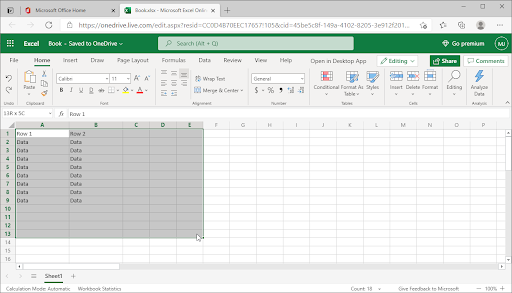
- Byt till Hem och klicka sedan på Gränser → Alla gränser . Du bör märka att rasterna runt cellerna blir mörkare än resten av arbetsboken.
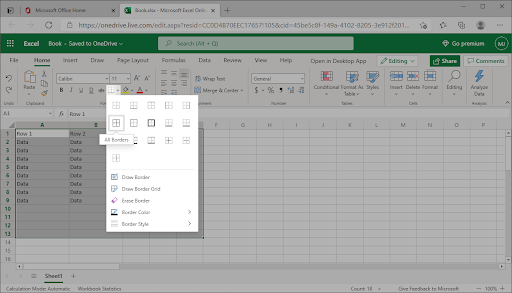
- I menyfliksområdet Rubrik, klicka på Fil menyn och växla sedan till Skriva ut flik. Klicka här på Skriva ut för att se en förhandsgranskning av ditt kalkylblad.
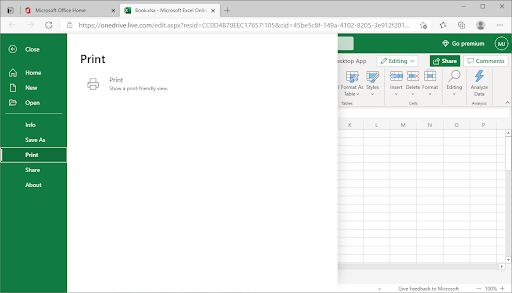
- Med hjälp av förhandsgranskningen, se till att rutnätet ser ut som du vill ha dem och klicka sedan på Skriva ut .
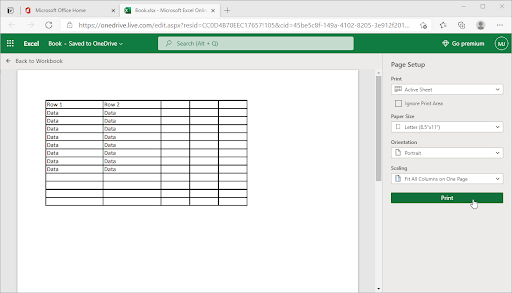
- För att anpassa rutnäten klickar du bara på Tillbaka till arbetsboken knappen och redigera kanterna runt dina celler. Du kan redigera färg och stil på gränserna.
Hur fixar jag Excel-rutnät som inte visas vid utskrift?
I vissa fall kanske du inte kan skriva ut rutnät i Excel. Detta kan orsakas av några saker, som dålig konfiguration eller föråldrade drivrutiner. Låt oss se hur du felsöker om Excel-rutnätet inte visas när du skriver ut.
Metod 1. Stäng av utkastkvalitet
I Windows-versionen av Excel kan du stöta på komplikationer med att förhandsgranska rutnät i utskriftsfönstret. Detta orsakas av en funktion som kallas utkastkvalitet. I grund och botten minskar kvaliteten för att visa en snabbare förhandsgranskning av hur ditt dokument ser ut på papper, vilket kan leda till att rutnätet inte visas.
Följ följande steg för att inaktivera utkastkvalitet:
- Byt till fliken Sidlayout i bandgränssnittet. Klicka på rutan i hörnet av avsnittet Utskriftsformat, som visas i bilden nedan.
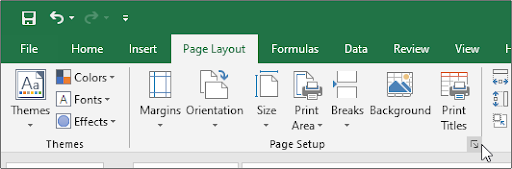
- Alternativt kan du använda Allt + P genväg för att öppna snabbmenyn, tryck på S , och då P på tangentbordet för att öppna Utskriftsformat dialog ruta.
- Se till att kryssrutan bredvid Utkastkvalitet är tom. Om alternativet är markerat klickar du bara på rutan igen för att ta bort bocken.
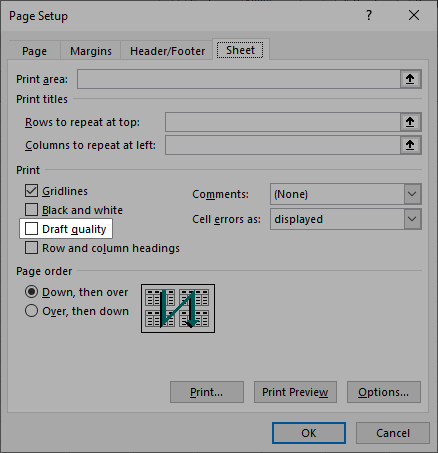
- Klick OK . Navigera tillbaka till utskriftsmenyn för att se om rutnätet visas ordentligt i förhandsgranskningen.
Metod 2. Uppdatera skrivardrivrutinerna
Om rutlinjer fortfarande inte skrivs ut kan det finnas ett problem med skrivardrivrutinen. Ladda i så fall ned den senaste drivrutinen från skrivartillverkarens webbplats.
hur man gör gånger nya romerska standard på word mac
- Kontrollera först din skrivartillverkares supportwebbplats. För att hitta det, sök på internet efter namnet på din skrivartillverkare och ordstöd.
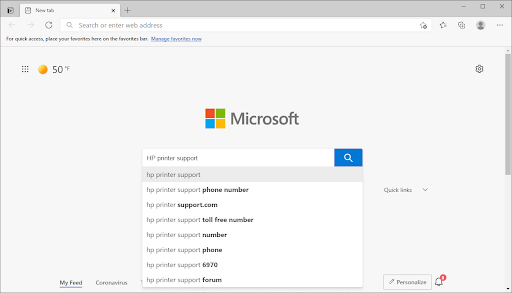
- Hitta avsnittet för drivrutinsnedladdningar . Detta finns vanligtvis på tillverkarens supportsida för skrivare eller i ett separat nedladdningsavsnitt.
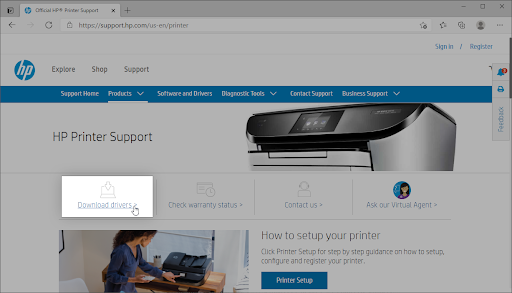
- Skaffa de senaste drivrutinerna för din skrivare och installera dem sedan på din enhet. Du kan behöva ha administrativa behörigheter för att utföra detta steg.
Behövs hjälp? Kolla in vår Hur man gör en lokal användare till administratör i Windows 10 guide.
- När du har installerat de nya drivrutinerna startar du om datorn och försöker skriva ut ett Excel-dokument med rutnät igen.
Slutgiltiga tankar
Om du behöver ytterligare hjälp med Excel, tveka inte att kontakta vårt kundtjänstteam som är tillgängligt dygnet runt för att hjälpa dig. Återvänd till oss för mer informativa artiklar, alla relaterade till produktivitet och modern teknik!
Vill du få erbjudanden, erbjudanden och rabatter för att få våra produkter till bästa pris? Glöm inte att prenumerera på vårt nyhetsbrev genom att ange din e-postadress nedan! Få de senaste tekniska nyheterna i din inkorg och läs de första tipsen för att bli mer produktiva.
Du kanske också gillar
De mest användbara genvägarna för Excel
Hur man lägger till och tar bort ledande nollor i Excel
Så här byter du kolumn i Excel